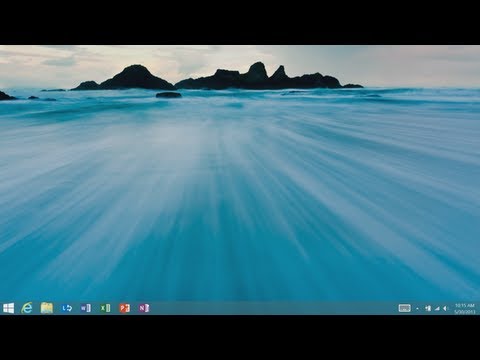यह विकिहाउ गाइड आपको मैक पर माइक्रोसॉफ्ट ऑफिस को अपडेट करना सिखाएगी। आप आसानी से अपडेट की जांच कर सकते हैं और उन्हें किसी भी Microsoft Office उत्पाद के सहायता मेनू में स्थापित कर सकते हैं।
कदम

चरण 1. कोई भी Microsoft Office एप्लिकेशन खोलें।
आप माइक्रोसॉफ्ट वर्ड, एक्सेल, पॉवरपॉइंट या आउटलुक खोल सकते हैं। अपने मैक पर किसी भी ऑफिस ऐप को एक्सेस करने के लिए, डेस्कटॉप पर क्लिक करें और क्लिक करें जाना शीर्ष मेनू बार में, और फिर चुनें अनुप्रयोग ड्रॉप-डाउन मेनू में।

चरण 2. मदद पर क्लिक करें।
यह स्क्रीन के शीर्ष पर मेनू बार में है।

चरण 3. अपडेट के लिए जाँच करें पर क्लिक करें।
यह सहायता मेनू में तीसरा विकल्प है।
यदि आपको सहायता मेनू में "अपडेट की जांच करें" दिखाई नहीं देता है, यहाँ क्लिक करें Microsoft AutoUpdate टूल का नवीनतम संस्करण डाउनलोड करने के लिए।

चरण 4. "स्वचालित रूप से डाउनलोड और इंस्टॉल करें" चुनें।
"Microsoft AutoUpdate टूल में "आप अपडेट कैसे स्थापित करना चाहेंगे?" के अंतर्गत यह तीसरा रेडियो बटन विकल्प है।

चरण 5. अपडेट के लिए जाँच करें पर क्लिक करें।
यह Microsoft AutoUpdate टूल के निचले-दाएँ कोने में है। यह Microsoft Office के नवीनतम अद्यतन की जाँच करेगा और अद्यतनों को स्थापित करेगा।